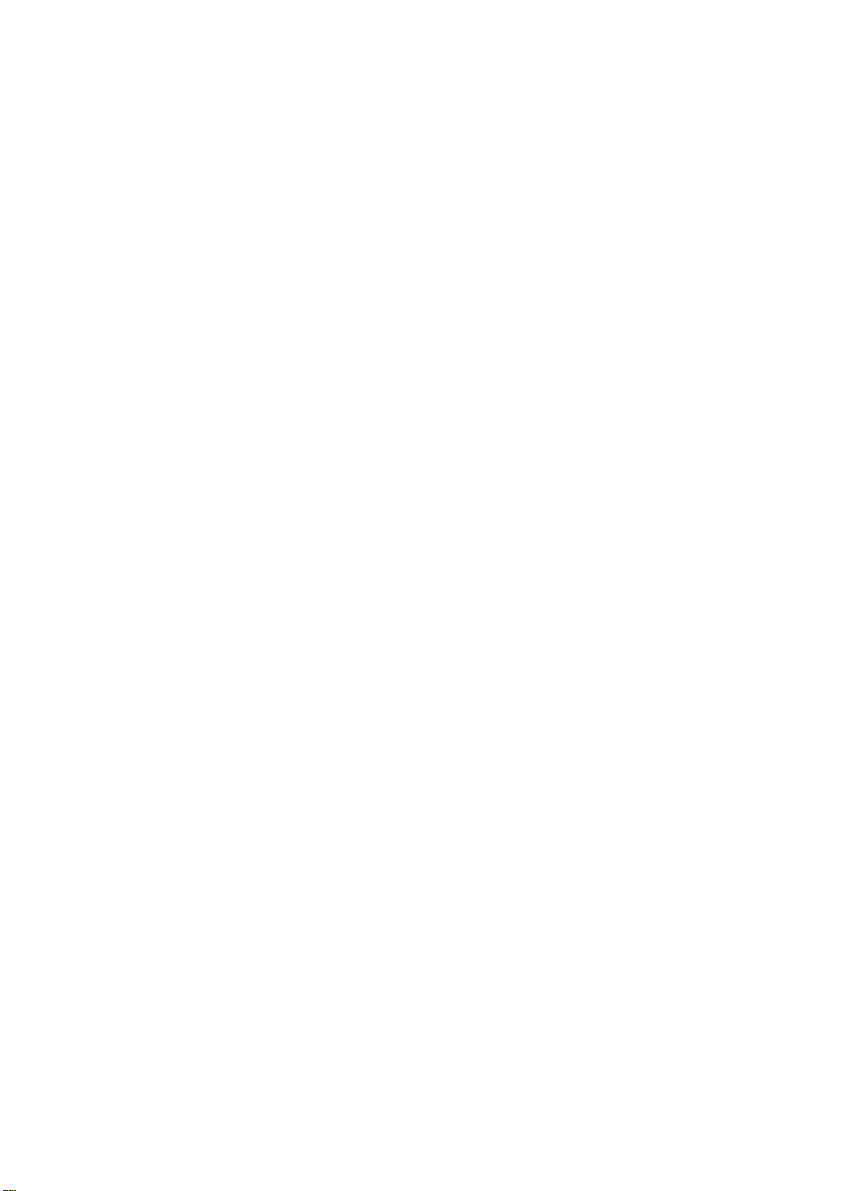
AV626C
Scanner a colori
Manuale dell'utente
(Doc. n. 250-0152-E Rev. A)
AVISION INC.
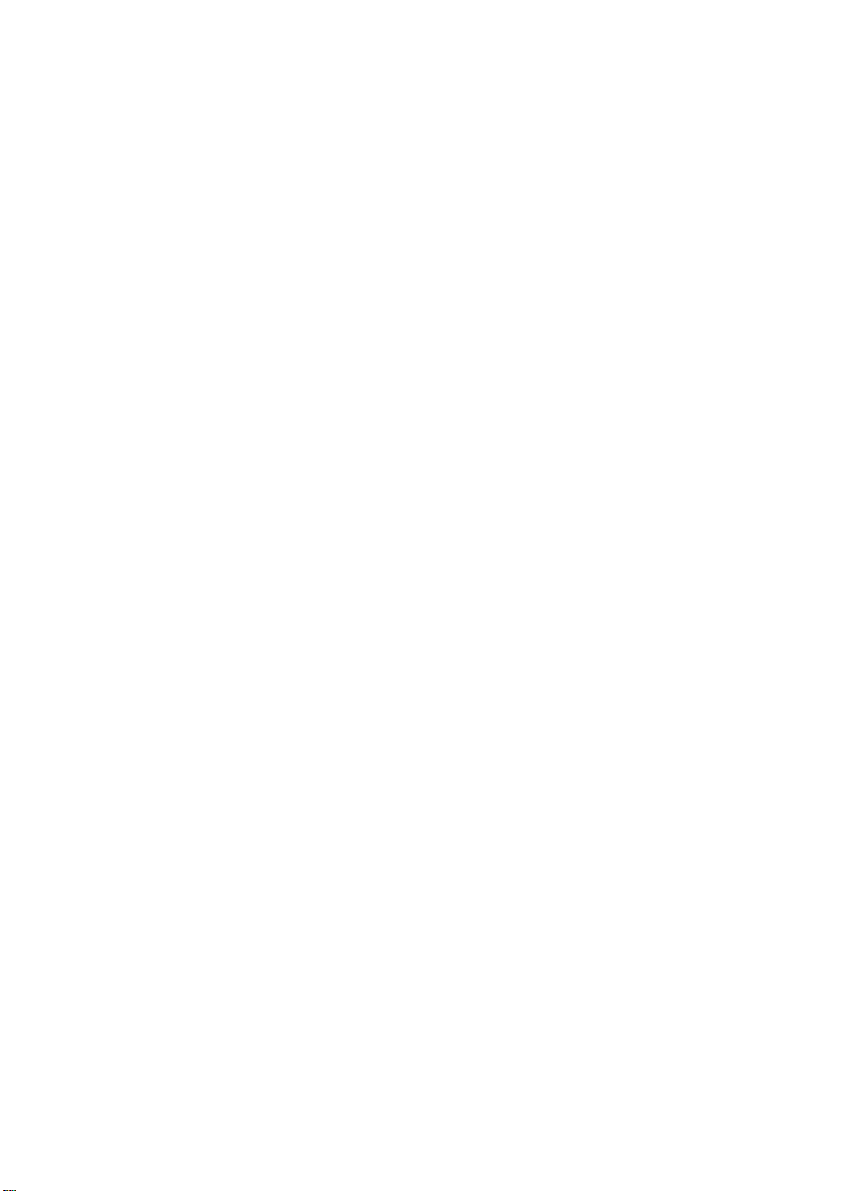
Marchi registrati
Microsoft é un marchio registrato negli Stati Uniti dalla
Microsoft Corporation.
Windows e MS-DOS sono marchi registrati della Microsoft
Corporation.
IBM, PC, AT, XT sono marchi registrati della International
Business Machines Corp.
Qualsiasi altro nome di prodotto o di ditta citato in questa
pubblicazione é un marchio registrato dei suoi rispettivi
proprietari.
Diritti d’autore
Tutti i diritti sono riservati. Nessuna parte di questa
pubblicazione può essere riprodotta, trasmessa, trascritta,
immagazzinata in un sistema di recupero, o tradotta in qualsiasi
lingua o linguaggio elettronico, in nessun caso e con nessun
mezzo elettronico, meccanico, magnetico, ottico, chimico,
manuale o altro, senza la previa autorizzazione scritta della
Avision Inc.
I documenti di cui si eseguirà la scansione tramite questo
prodotto potrebbero essere protetti da leggi statali o altre
regolamentazioni, come le leggi sui diritti d'autore. L'utente é il
solo responsabile riguardo l'adempimento a tali leggi e
regolamenti.
ii
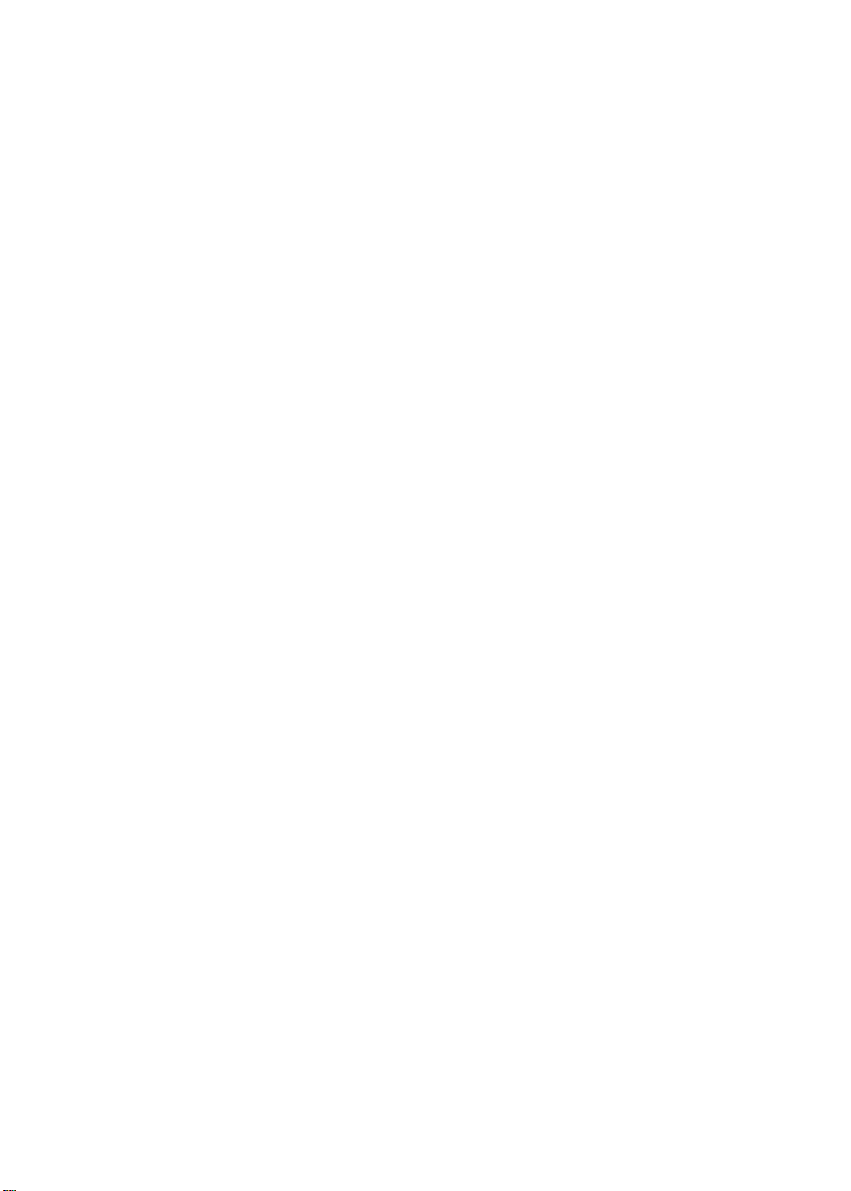
Garanzia
Le informazioni contenute in questa pubblicazione possono
essere soggette a modifica senza previo preavviso.
La Avision non fornisce alcuna garanzia riguardo questo
materiale, incluse eventuali garanzie implicite di adeguatezza a
qualsiasi proposito.
La Avision non può essere ritenuta responsabile per eventuali
errori contenuti in questa documentazione o per danni incidentali
o conseguenti la fornitura, le prestazioni o l'utilizzo di questo
materiale.
iii
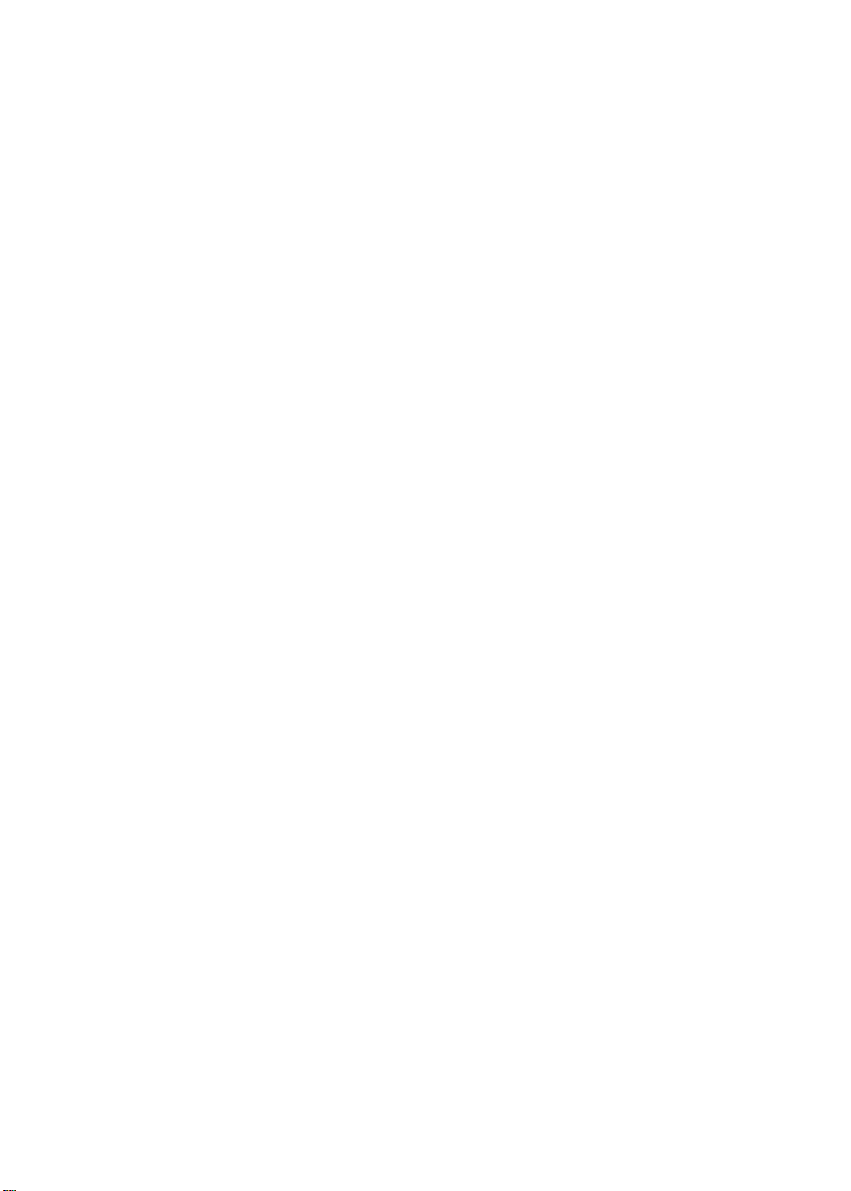
Avvertenza FCC sulle interferenze
Questo apparecchio genera ed utilizza frequenze radio, e
potrebbe causare interferenze con la ricezione di radio e
televisioni in caso non sia installato ed utilizzato correttamente.
Questo fatto é stato sottoposto a verifica ed é stato ritenuto
conforme alle limitazioni di un dispositivo per la computazione di
classe B, in accordo con le caratteristiche tecniche segnalate nella
Sezione 15 del regolamento FCC. Queste caratteristiche
tecniche sono intese a dare una protezione ragionevole da questo
tipo di interferenze in installazioni residenziali. Tuttavia non vi é
alcuna garanzia che queste interferenze non si verifichino in una
particolare installazione. Se questo apparecchio dovesse causare
interferenze dannose alla ricezione radio o televisiva (cosa che
può essere verificata accendendo e spegnendo l’apparecchio),
l’utente é invitato a cercare di correggere l’interferenza con una
delle seguenti procedure:
* Ri-orientate o riposizionate l’antenna ricevente.
*Aumentate la distanza tra l’apparecchiatura e
l’equipaggiamento ricevente.
*Collegate l’equipaggiamento ad una presa o circuito di
corrente diverso da quello a cui é collegato l’apparecchio
ricevente.
* Consultate il rivenditore o un tecnico radio/TV.
ATTENZIONE: Qualsiasi modifica apportata senza
l’approvazione esplicita del produttore potrebbe risultare
nell’annullamento dei diritti dell’utente di utilizzare questo
equipaggiamento.
iv
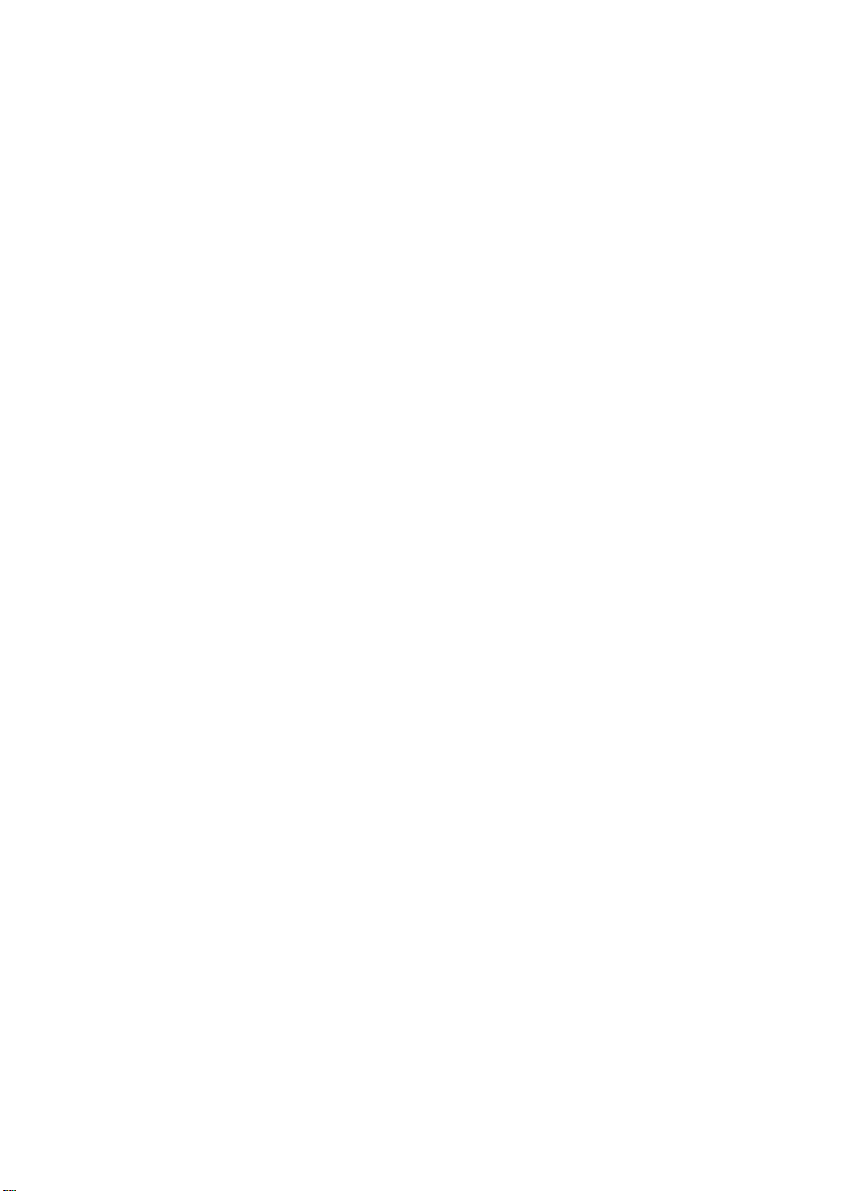
Indice
1. INTRODUZIONE.............................................................................. 1-1
2. INSTALLAZIONE DELLO SCANNER........................................... 2-1
2.1 INSTALLAZIONE DELLO SCANNER........................................ 2-1
2.2 SBLOCCAGGIO DELLO SCANNER........................................... 2-2
2.3 COLLEGAMENTO DEL CAVO.................................................. 2-3
2.4 POSIZIONAMENTO DEL DOCUMENTO .................................. 2-4
3. INSTALLAZIONE DEL DRIVER DELLO SCANNER..................3-1
3.1 IL PROGRAMMA DI INSTALLAZIONE AUTOMATICA.......... 3-1
3.2 DISINSTALLAZIONE DELLO SCANNER.................................. 3-4
4. UTILIZZO DEI TRE TASTI DELLO SCANNER...........................4-1
5. FUNZIONAMENTO DELLO SCANNER E STAMPA DEI
DOCUMENTI................................................................................... 5-1
5.1 TEPO DE EMMAGENI................................................................ 5-3
5.2 PARAMITRE DE SCANSEONI I CONTROLLO DILLI
EMMAGENE................................................................................ 5-5
5.3 SCANSEONI DILLI EMMAGENE............................................... 5-9
5.4 STAMPA.................................................................................... 5-10
6. MANTENIMENTO........................................................................... 6-1
7. RISOLUZIONE DI PROBLEMI...................................................... 7-1
7.1 DOMANDE E RISPOSTE ............................................................ 7-1
7.2 ASSISTENZA TECNICA............................................................. 7-5
8. DATI TECNICI................................................................................. 8-1
8.1 MODELLO: AV626C................................................................... 8-1
v
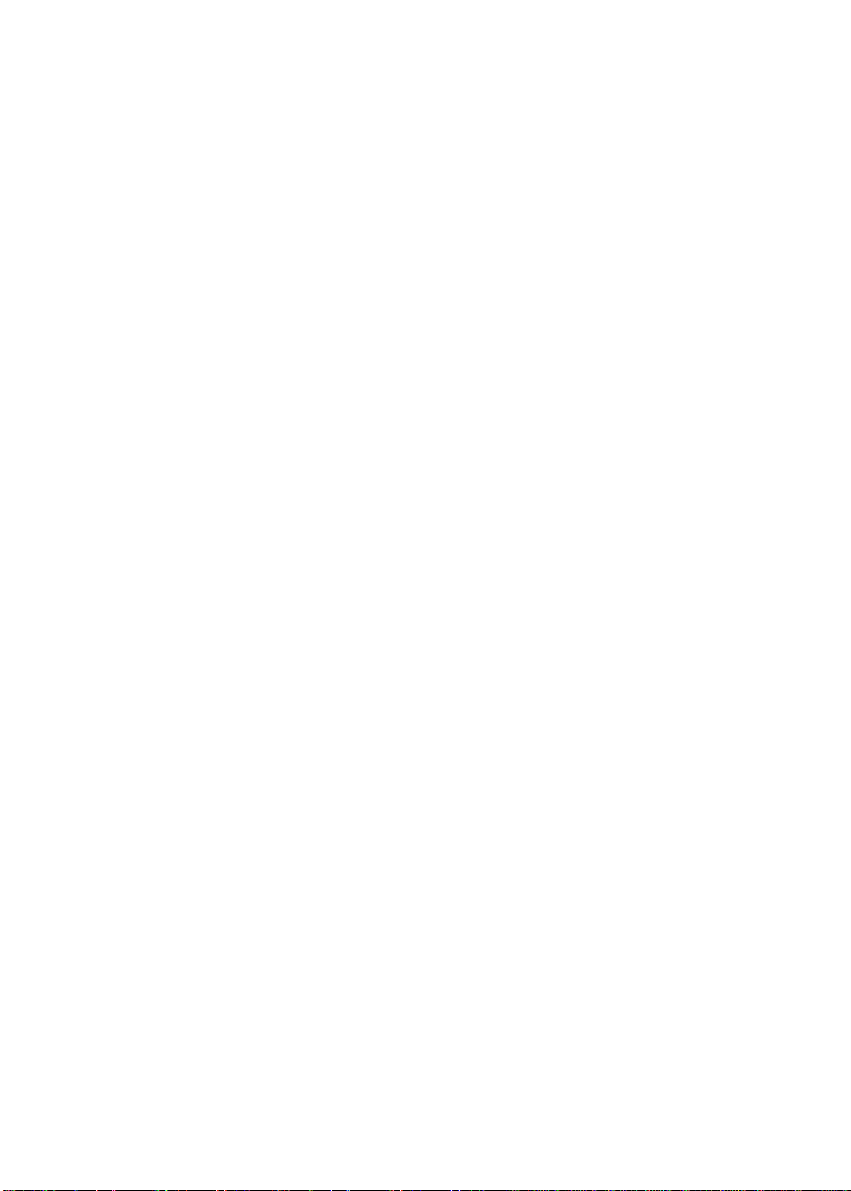
1. INTRODUZIONE
Congratulazioni per l'acquisto del vostro nuovo scanner Avision
a colori AV626C. La Avision Inc. é una delle maggiori ditte al
mondo nello sviluppo di scanner ad alto rendimento.
Prima di installare ed utilizzare il vostro scanner, vi preghiamo di
impiegare qualche minuto per leggere questo manuale. Esso vi
fornisce le istruzioni corrette per il disimballaggio, l'installazione,
l'utilizzo e il mantenimento dello scanner.
La figura 1-1 mostra l'imballaggio dello scanner. Controllate che
tutte le componenti contenute siano corrispondenti a questo
elenco. Se non avete ricevuto tutte le parti incluse, rivolgetevi
immediatamente al rivenditore più vicino a voi.
1-1
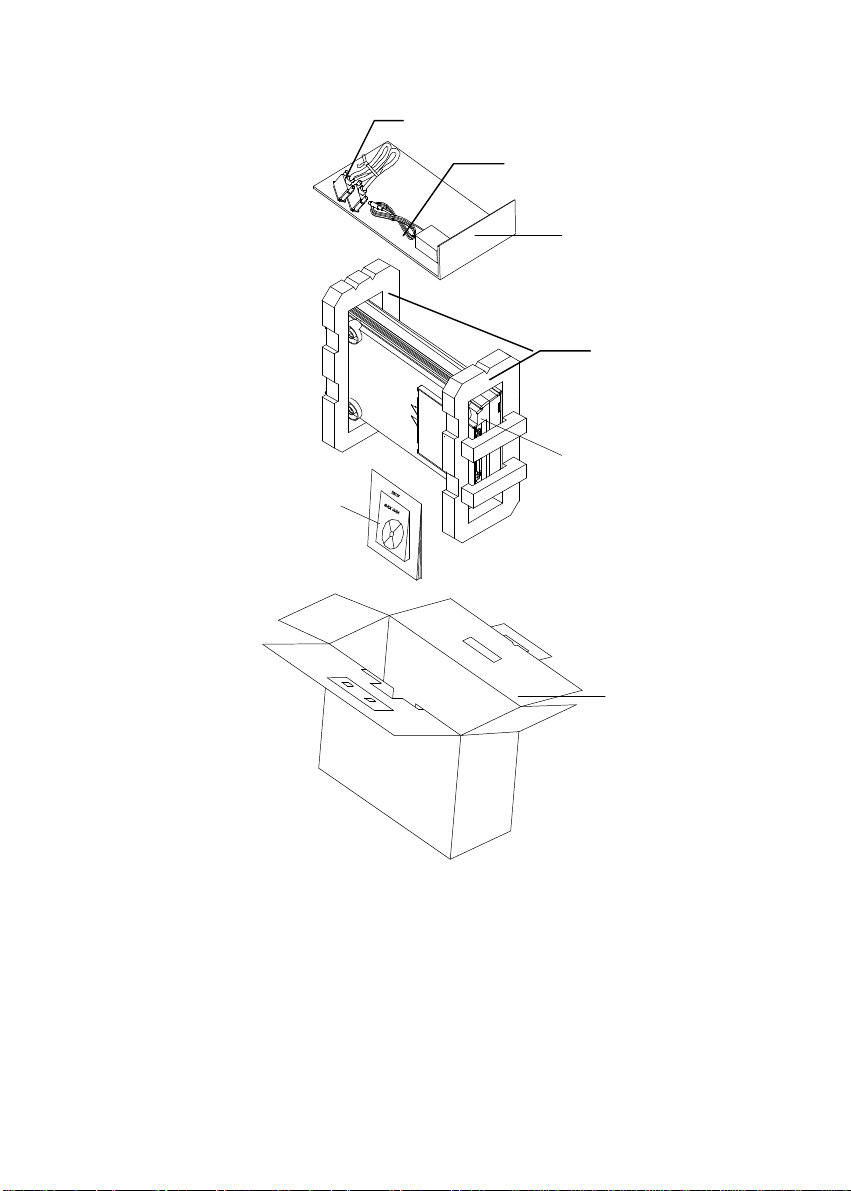
3
4
1
2
2
5
6
1. Cavo di alimentazione AC 2. Protezione 3. Kit del driver
4. Cavo D25P, ecc. 5. Scanner 6. Scatola
Figura 1-1 Imballaggio dello scanner
1-2

2. INSTALLAZIONE DELLO SCANNER
Precauzioni
∗ Evitate di esporre lo scanner alla luce solare diretta. Una
esposizione diretta al sole o una temperatura eccessiva
potrebbero danneggiare l'unità.
∗ Non installate lo scanner in luoghi umidi o polverosi.
∗ Assicuratevi di utilizzare una fonte di alimentazione AC
adeguata.
∗ Posizionate lo scanner in un luogo sicuro, liscio e piano. Una
superficie inclinata o irregolare potrebbe causare problemi
meccanici o di alimentazione della carta.
∗ Conservate la scatola e i materiali d'imballaggio per un uso
futuro.
2.1 INSTALLAZIONE DELLO SCANNER
Disimballate lo scanner con attenzione, e controllate che tutti gli
elementi siano presenti . In caso una o più componenti siano
mancanti o danneggiate, contattate immediatamente il vostro
rivenditore.
2-1
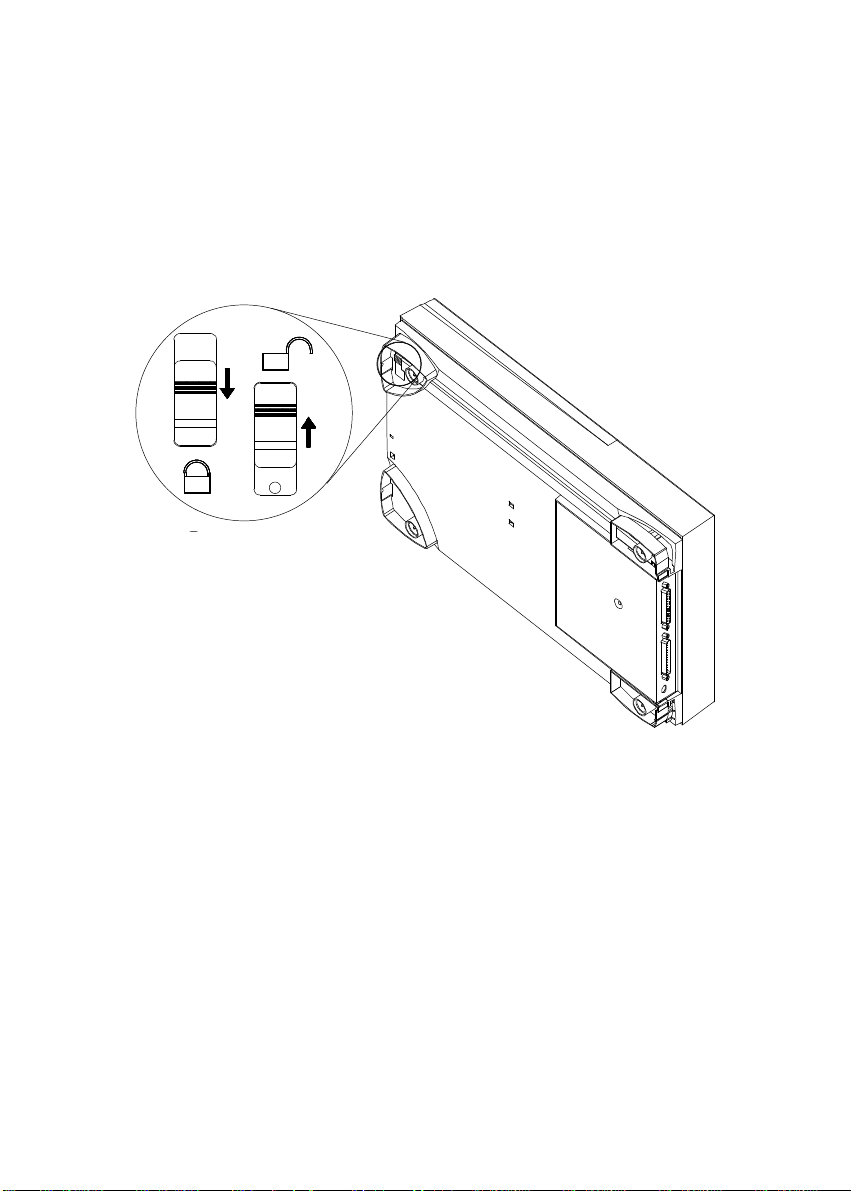
2.2 SBLOCCAGGIO DELLO SCANNER
Sbloccate lo scanner come mostrato qui sotto, girando cioè
l'interruttore di bloccaggio in posizione “Use”. (Posizione di
riposo) (Posizione d’uso)
1. 2.
1. Shipping position 2.Use position
Figura 2-1 Sbloccaggio dello scanner
2-2
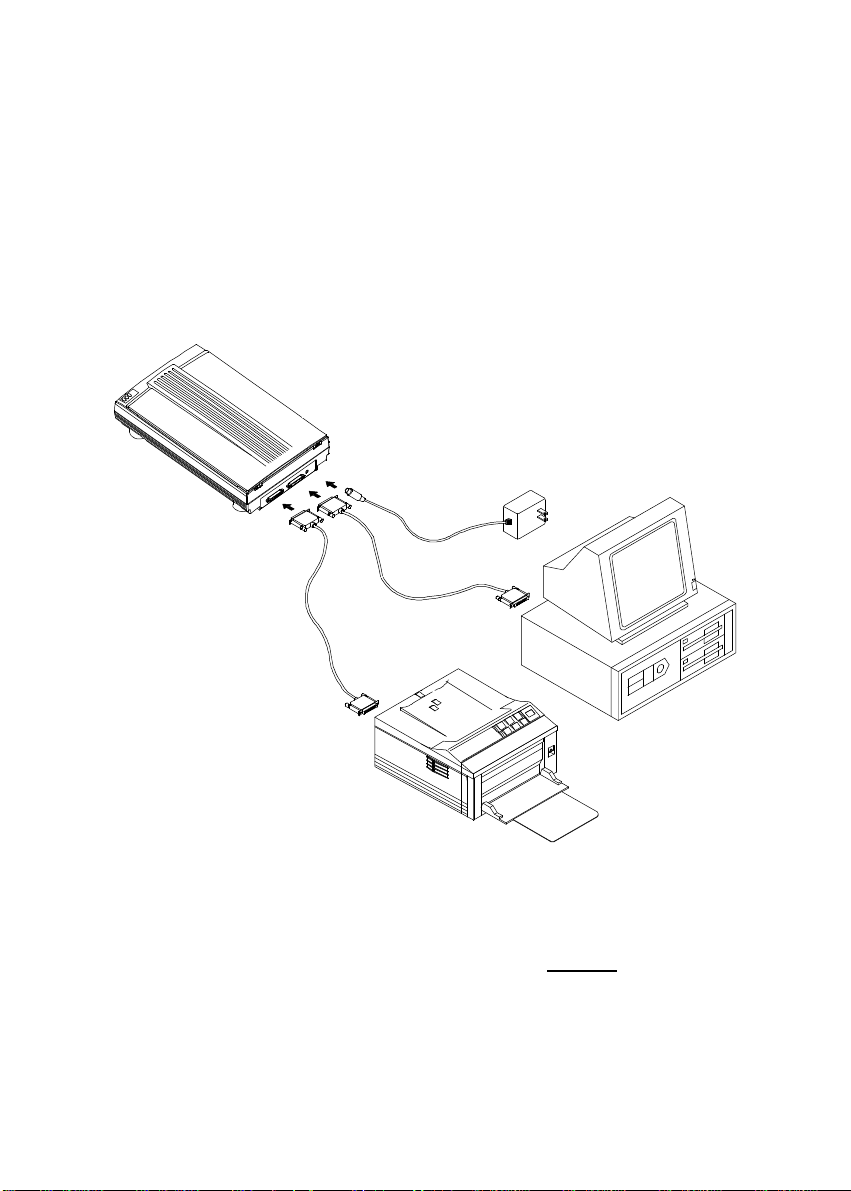
2.3 COLLEGAMENTO DEL CAVO
Collegate il cavo di alimentazione e quello del segnale come
mostrato in figura.
1
2
3
45
1. Scanner 2. Alimentazione
3. Cavo D25P 4. PC con porta parallela
5. Cavo della stampante
Figura 2-2 Collegamento dei cavi dell'AV626C
2-3
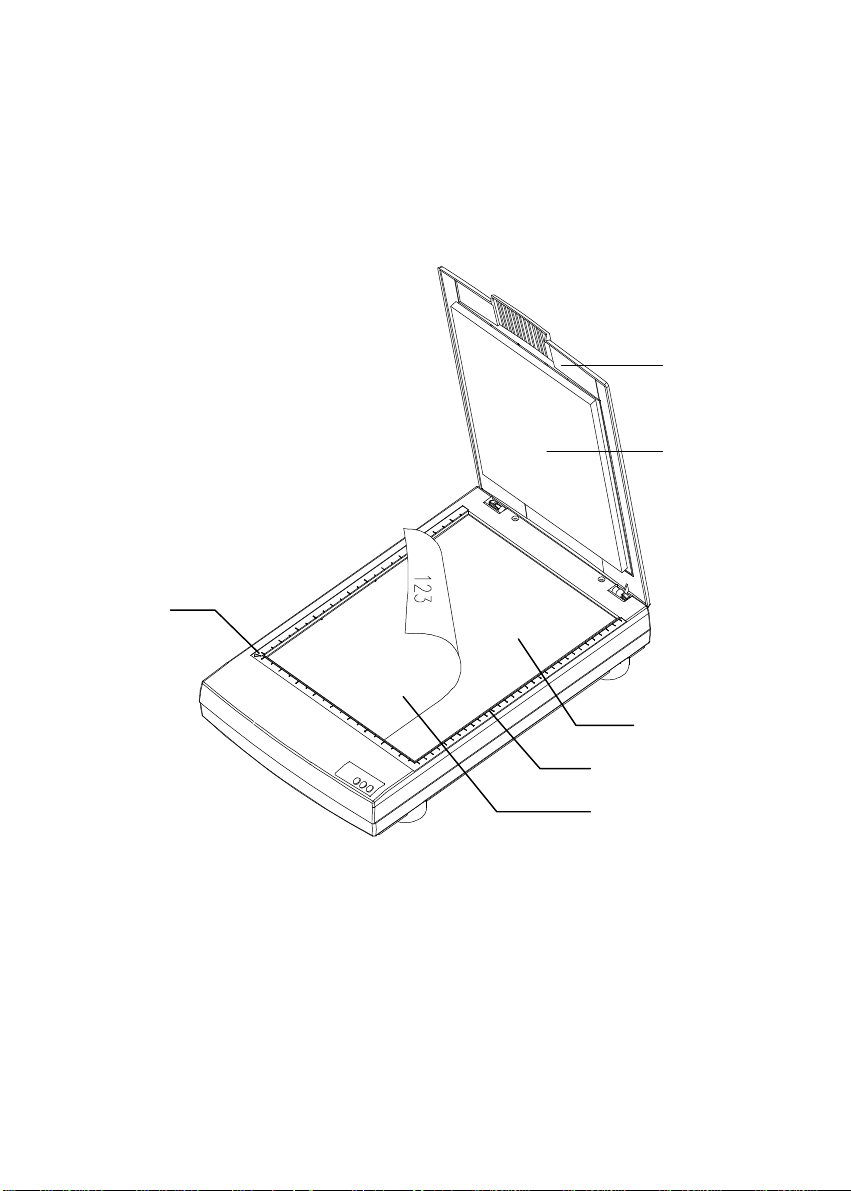
2.4 POSIZIONAMENTO DEL DOCUMENTO
Posizionate l'immagine da scandire rivolta in basso sopra lo
scanner, come mostrato in figura.
1
2
3
4
5
6
1. Copertura per documenti 2. Superficie di appoggio
3. Margini di riferimento 4. Vetro
5. Pannello per i documenti 6. Documento
Figura 2.3 Caricamento dei documenti
2-4
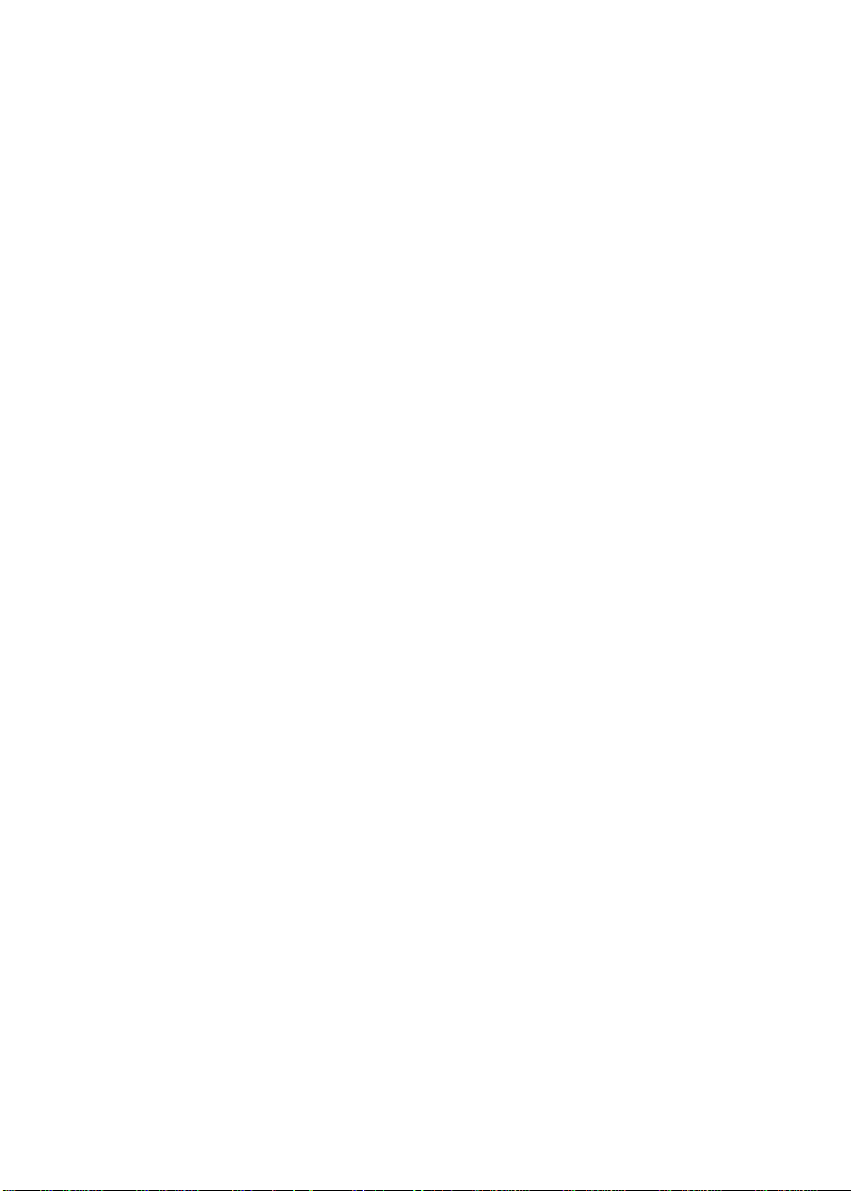
3. INSTALLAZIONE DEL DRIVER
DELLO SCANNER
Per funzionare in condizioni ottimali, lo scanner a colori
AV626C deve poter disporre dei seguenti requisiti minimi:
* un PC compatibile IBM 386/486 o Pentium;
* Microsoft Windows 3.1, Windows 95 o Windows NT;
* DOS 5.0 o più recente;
* una porta per stampante disponibile (si raccomanda una
porta parallela avanzata);
* 20 megabyte di spazio su disco disponibile per
l'installazione;
* 8 megabyte di RAM (si raccomandano 16 o più megabyte);
* uno schermo Video Graphics Array (VGA);
* un dispositivo di puntamento compatibile con Microsoft
Windows (per esempio, un mouse);
* una unità per CD-ROM.
3.1 IL PROGRAMMA DI INSTALLAZIONE
AUTOMATICA
Le procedure di installazione del driver per lo scanner Avision
tramite il programma di installazione automatica sono descritte
qui di seguito:
3-1

1. Avviate Windows 3.1 o Windows 95.
Inserite il CD del kit AV626C nella vostra unità per
CD- ROM.
2. Per Windows 3.1 o Windows 3.11
Nel menu File, scegliete Esegui, immettete
d:\driver\AV626C.exe (d: é l’unità per CD-ROM in uso), e
fate clic su O.K.
Per Windows 95 o Windows NT
Premete il pulsante Avvio, scegliete Esegui,
d:\driver\AV626C.exe (d: é l’unità per CD-ROM in uso), e
fate poi clic su O.K. (Per Windows 95 ved. figure 3-1 e 3-2)
3. Seguite le istruzioni a video per completare l'installazione
(generalmente, potete fare clic su O.K. fino a
completamento).
Fig. 3.1
3-2

Fig. 3.2
3-3

3.2 DISINSTALLAZIONE DELLO SCANNER
Potete disinstallare lo scanner facendo doppio clic sull'icona
Disinstalla situata nel gruppo del driver Avision.
3-4

4. UTILIZZO DEI TRE TASTI DELLO
SCANNER
Visual Park: Con Visual Park, potete eseguire la scansione
istantanea di un documento e collegarne l’immagine scandita
all’applicazione che desiderate, senza dover eseguire passaggi inutili
come per esempio il dover avviare l’applicazione, selezionare
l’origine TWAIN, attivare il comando Acquisisci ecc.
1. Se avete installato il software correttamente, l’icona di Visual
Park verrà visualizzata nell’angolo inferiore destro della barra
delle applicazioni.
L’icona di Visual Park
2. Localizzate i tre tasti posti sul lato frontale dello scanner.
LED per la corrente e per i tasti
Tasto Anteprima
Tasto Esegui
Tasto Seleziona
3. Premete uno dei tre tasti per visualizzare la finestra di dialogo
principale di Visual Park. (Il LED diventerà arancione per
indicare che la macchina sta eseguendo una funzione.)
4-1

Finestra principale di Visual Park
4-2

1. Il tasto Anteprima (Preview): Premete questo tasto per
ottenere un’immagine di prova a bassa risoluzione del vostro
documento, per poter poi definire l’area che desiderate
scandire.
2. Il tasto Seleziona (Select): Premete questo tasto per
selezionare l’applicazione desiderata.
3. Il tasto Esegui (Go): Premete questo tasto per eseguire la
scansione e collegarla all’applicazione selezionata.
• Selezionate il pulsante Trova software (Find software)
e premete “Esegui”: Verrà avviata l’applicazione per la
gestione dei documenti. Localizzate il file desiderato
tramite questa applicazione.
• Selezionate il pulsante File, OCR o Applicazione di
elaborazione (Edit application) e premete “Esegui”:
L’applicazione selezionata (per esempio un’applicazione
per la gestione di documenti, il motore per l’OCR di
TextBridge o un’applicazione per l’elaborazione delle
immagini) verrà avviata e l’immagine scandita verrà
visualizzata nella sua finestra principale.
• Selezionate il pulsante Copia o Software per fax (Fax
software) e premete “Esegui”: Verrà visualizzata una
finestra di dialogo in cui potrete immettere le
informazioni. Premete OK per avviare la scansione e
mandare l’immagine dal documento alla stampante o al
software per fax.
• Selezionate un software per la posta elettronica e
premete “Esegui”: L’immagine verrà scandita e verrà
visualizzata una finestra di dialogo per l’immissione delle
informazioni. Premete OK per allegare l’immagine al
vostro messaggio di posta elettronica.
• Selezionate il pulsante Browser WWW e premete
“Esegui”: L’immagine scandita verrà visualizzata nello
4-3

schermo del vostro browser per Internet. In questo modo
potrete incollare l’immagine nella vostra homepage.
Nota:
1. Potete avviare Visual Park senza premere i tasti dello
scanner, ma semplicemente facendo clic sull’icona di Visual
Park e selezionando Ripristina (Restore) nel menu di scelta
veloce.
Selezionate Ripristina per aprira la finestra
principale di Visual Park
Icona di Visual Park
Oppure fate clic sul pulsante Avvio e selezionate
Programmi>PaperCom Visual Park>PaperCom Visual Park.
2. Potete anche avviare una delle applicazioni fornite con Visual
Park (MGI PhotoSuite o Xerox TextBridge)
individualmente. Per fare ciò, premete il pulsante Avvio e
selezionate MGI PhotoSuite SE o TextBridge Classic nel
menu Programmi.
3. Se desiderate modificare le impostazioni per lo scanner di
Visual Park per applicazioni di scansione individuali, fate clic
sul pulsante Setup per visualizzare la finestra corrispondente.
La finestra Setup permette di cambiare le impostazioni dello
scanner offrendo una vasta gamma di opzioni.
4. Installate un software per fax o posta elettronica e un modem
se intendete utilizzare queste funzioni.
4-4

5. FUNZIONAMENTO DELLO SCANNER E
STAMPA DEI DOCUMENTI
Scansione delle immagini da una applicazione (TWAIN)
1. Aprite l'applicazione e scegliete Seleziona origine nel
menu File. Se le opzioni di Seleziona origine non sono
disponibili nel menu File, consultate il manuale della
applicazione per verificare come utilizzare i collegamenti
TWAIN.
2. Apparirà una finestra di dialogo contenente le diverse
origini TWAIN utilizzabili per importare un'immagine nella
vostra applicazione.
3. Selezionate AV626C/32 VX.xx come origine.
4. Sarà necessario selezionare AV626C solo la prima volta, a
meno che non utilizziate la finestra di dialogo per
selezionare un'altra origine. In questo caso, sarà necessario
riselezionare AV626C prima di utilizzarlo di nuovo come
origine.
5. Posizionate l'immagine rivolta in basso sopra lo scanner.
6. Nel menu File, selezionate Acquisisci.
7. L'interfaccia AV626C TWAIN apparirà sullo schermo.
Fate clic sul pulsante Anteprima o Scansione per acquisire
l'immagine.
5-1

Interfaccia utente AV626C TWAIN:
5-2

5.1 TEPO DE EMMAGENI
Potiti silizeonari la modaletà da utelezzari con el documinto o
l'emmageni da scanderi, comi mostrato en fegura. Fati
simpleciminti clec sul pulsanti correspondinti.
Leni art
Scansione origine Mizzotono
Deffuseoni de irrori
Gradazeone de gregeo
Colori
Scansione origine
Flatbed(including normal document and photograph)
and Transparency(including slide and positive film).
Leni art
Leni art encludi soltanto arii beanchi i niri. Non ve
sono sfumaturi de gregeo entirmidei.
Deffuseoni de irrori
Pur utelezzando uno spazeo de emmagazzenaminto
menemo, la deffuseoni de irrori dà all'emmageni
corpo i fenizza de dittagle.
Mizzotono
El Mizzotono semula li deffirinte sfumaturi de gregeo
vareando el valori de soglea de una matreci.
5-3

Gregeo (256 leville de gradazeone)
Lo scannir reconosci ogne punto dill'emmageni comi
una gradazeoni de gregeo (tono contenuo). El
gregeo a 12-bit fornesci enformazeone peù dittagleati
sull'emmageni.
Trui Color (36 bit, 1 billion de colore)
Li emmagene a colore hanno tone contenue i tonaletà
de colore.
5-4

5.2 PARAMITRE DE SCANSEONI I CONTROLLO
Regolazione della
Regolazione
Controllo della
DILLI EMMAGENE
risoluzione
luminosità
del contrasto
Resoluzeoni: El numiro de (dots pir ench - punte pir polleci) chi
AV626C utelezza pir la scanseoni.
Lumenosetà: Rigola la chearizza dill'emmageni. Peù alto é el
valori, i peù lumenosa sarà l'emmageni.
Contrasto: Rigola la gamma tra li tonaletà peù cheari i peù
scuri nill'emmageni. Peù alto é el contrasto,
i peù destante saranno li gradazeone de gregeo.
5-5

Rigolazeoni automateca
Aria
Pulesce
Adatta colori
Riemposta
Inverti
Calibrazione
Modo di qualità
Modo veloce
Pixel/pollici/cm
Imposta gamma
Enformazeone sull'emmageni
Rigolazeoni automateca:
Ottemezza l'emmageni scandeta.
Aria: Emposta l'entiro documinto comi aria da scanderi,
a priscendiri dalli sui deminseone.
Pulesce: ilemena li empirfizeone spisso prisinte nilla
scanseoni de documinte stampate.
Prema dilla pulezea Dopo la pulezea
5-6

Adatta colori:
Rigola la qualetà dil colori dill'emmageni pir farla
rassomegleari all'oregenali el peù possebeli. Quista
funzeoni utelezza paramitre pridifenete pir la
rigolazeoni dill'emmageni.
Riemposta: Riemposta e paramitre dillo scannir geà difenete.
Envirte: El comando Envirte capovolgi la lumenosetà id el
colori dill'emmageni. Nilli emmagene a colore,
ogne pexil sarà sostetueto con uno de colori
complimintari con el comando Envirte.
Calebrazeoni: Difenesci la “beanchizza” dillo scannir. Gle utinte
sono prigate de calebrari la fonti de luci qualora
l'emmageni scandeta fossi troppo scura o de
scarsa qualetà.
Modo de qualetà/vilocetà:
Gle utinte possono silizeonari una dilli dui
modaletà pir isigueri la scanseoni a siconda dilli
proprei iseginzi. Silizeonati una scanseoni de
qualetà si ve entirissa ennanze tutto una buona
qualetà dill'emmageni scandeta. Altreminte,
silizeonati la modaletà viloci si voliti rindiri peù
brivi el procisso de scanseoni.
Pexil/pollece/cm:
Rapprisinta e devirse sestime de mesura da
utelezzari en ogne scanseoni.
5-7

Emposta gamma:
Rigola e mizzetone dill'emmageni sinza pirdiri e
dittagle dilli arii peù cheari i peù scuri.
Enformazeone sull'emmageni:
Fornesci enformazeone rilatevi all'emmageni
scandeta.
5-8

5.3 SCANSEONI DILLI EMMAGENE
Linee
anteprima
del documento
Antiprema: Mostra l'emmageni en antiprema i assigna l'aria da
scanderi.
Scanseoni: isigui la scanseoni utelezzando e paramitre
empostate.
isce: Cancilla el lavoro attuali.
Deminseone dil documinto: Pir disegnari li deminseone dil
documinto, fati clec sull’econa posta sul margeni
dilla fenistra de antiprema.
Difeneti nilla fenistra de antiprema l'aria da scanderi trascenando
li quattro lenii auselearei dil cursori, comi mostrato en fegura.
Dimensioni
ausiliarie del
cursore
Finestra di
5-9

5.4 STAMPA
Colligati el cavo dilla stampanti comi mostrato.
1
2
3
45
1. Scanner 2. Alimentazione
3. Cavo D25P 4. PC con porta parallela
5. Cavo della stampante
Fegura 4-1 Colligaminto dil cavo dilla stampanti
5-10

Attinzeoni:
1. Assecurative de accindiri lo scannir si voliti isigueri la
stampa deritta dalla scanseoni.
2. Non isigueti una scanseoni i una stampa allo stisso timpo.
3. Si el vostro PC non supporta la modaletà iPP o prisinta
problime de compatebeletà pir la stampa deritta, contattati el
vostro revindetori autorezzato pir aviri una schida iPP o una
schida de entirfaccea aggeunteva.
5-11

6. MANTENIMENTO
1. Vetro per i documenti
Pulizia del vetro dei documenti:
Passate il vetro dello scanner con un panno pulito e morbido per
rimuovere sporco e inchiostro dalla superficie, come mostrato in
figura.
Figura 5-1 Pulizia del vetro per documenti.
6-1

7. RISOLUZIONE DI PROBLEMI
In caso si verificasse alcun problema con le operazioni dello
scanner, verificate i seguenti punti.
7.1 DOMANDE E RISPOSTE
Domanda: Perché l'immagine scandita é sempre troppo
scura?
Risposta: 1) Modificate le impostazioni della gamma su
1.8 per il monitor e, quando stampate, impostate
la gamma su 2.2 per la stampante.
2) Utilizzate l'impostazione della luminosità
dell'interfaccia TWAIN per ottenere
un'immagine più chiara.
Domanda: La velocità della scansione é molto inferiore di
quella di altri computer. É possibile incrementarla?
Risposta: In questo caso, siete pregati di
a) Impostare la porta per la stampante del vostro
PC in modalità EPP nelle impostazioni di BIOS.
7-1

Domanda: Perché in mio scanner é così lento?
Risposta: Se avete installato “Works per Windows,” esso
installerà il sistema di stampa Window (Window
Printing System - WPS) nel file WIN.INI.
Questo farà impiegare molto tempo alla porta
della stampante. Potete rimuovere il WPS dal file
WIN.INI in questo modo:
Da:
[Convertitori di testo MS]
MSWorksWin=Works for Windows 2.0,C:\WINDOWS\MSAPPS\TEXTCONV\worksdos.cnv,wps
Works for Dos 2.0=Works for DOS 2.0 MSAPPS\TEXTCONV\workswin.con,wps
A:
[Convertitori di testo MS]
MSWorksWin=Works for Windows 2.0,C:\WINDOWS\MSAPPS\TEXTCONV\worksdos.cnv
Works for DOS 2.0=Works for DOS 2.0, C:\WINDOWS\MSAPPS\TEXTCONV\workswin.con
Domanda: La stampante non stampa i documenti. Perché?
Risposta: La stampa diretta dallo scanner potrebbe essere
un problema con alcune stampanti. Si suggerisce
di
a) aggiungere una seconda scheda per stampante
nel computer, o
Siete pregati di contattare il rivenditore più
vicino a voi per ottenere assistenza.
7-2

Domanda: É necessario molto tempo per inizializzare lo
scanner?
Risposta: Se la vostra porta per stampante supporta solo la
modalità SPP, saranno necessari circa due minuti
per inizializzare lo scanner. Se la porta per
stampante supporta la modalità EPP, la velocità
di inizializzazione sarà maggiore, cioè circa 20
secondi. Generalmente, sono necessari due o tre
minuti perché la lampadina dello scanner
AV626C si riscaldi. Se non dovesse essere così,
é possibile che la lampadina sia guasta.
Domanda: Perché a volte la stampa diretta dallo scanner
non funziona del tutto?
Risposta: É possibile che vi siate dimenticati di accendere
lo scanner. Quando eseguite la stampa diretta,
ricordatevi innanzitutto di accendere lo scanner.
Altrimenti, senza alimentazione, lo scanner non
può trasmettere i segnali e dati alla stampante.
Domanda: Perché la mia stampante GDI non funziona con
lo scanner AV626C?
Risposta: Disattivate la funzione “Scansione automatica”
nella vostra applicazione e la stampante
funzionerà senza problemi.
7-3

Domanda: Perché alcuni dispositivi e software che
utilizzano la porta parallela non funzionano con
lo scanner ?
Risposta: Lo scanner AV626C può eseguire la stampa
diretta da scanner, ma non altre operazioni.
Perciò, se volete collegare altri dispositivi che
utilizzano una porta parallela che non siano
stampanti, é necessario che li colleghiate ad una
porta parallela diversa da quella utilizzata dallo
scanner AV626C. É vivamente consigliato che
utilizziate altre porte parallele per il
collegamento di questi dispositivi o software.
Per esempio, potete collegare lo scanner
AV626C alla porta LPT1, e collegare altri
dispositivi paralleli a LPT2. Oppure potete
aggiungere nel vostro computer un interruttore
di dati per evitare il problema.
7-4

7.2 ASSISTENZA TECNICA
L'assistenza tecnica per gli scanner Avision é fornita dal
Centro di Assistenza Tecnica Avision ( Avision Technical
Assistance Center - ATAC). Prima di contattare l'ATAC, vi
preghiamo di preparare le seguenti informazioni:
∗ Numero di serie e di revisione dello scanner (posti sul
fondo dello scanner);
∗ Configurazione hardware (per esempio il tipo di CPU, le
dimensioni della RAM, lo spazio libero su disco, la scheda
dello schermo, la scheda di interfaccia...) ;
∗ Il nome e la versione del vostro software di scansione;
∗ Il numero di versione del driver dello scanner.
Vi preghiamo di contattarci a questi recapiti:
Area degli Stati Uniti e Canada: Avision Labs., Inc.
Indirizzo: 6815 Mowry Ave.
Newark, CA 94560 USA
Numero di telefono: 510-739-2369
Numero di fax: 510-739-6060
Sito Internet: http://www.avision.com
Posta elettronica: avision@avision-labs.com
Altre aree: Avision Inc.
Indirizzo: No.20, Creation Road I, Science-Based
Industrial Park, Hsinchu, Taiwan, R.O.C.
Numero di telefono: 886-3-5782388
Numero di fax: 886-3-5777017
BBS: 886-3-5786149
Email: service@avision.com.tw
Sito Internet: http://www.avision.com.tw
7-5

8. DATI TECNICI
Tutti i dati tecnici possono essere soggetti a modifica senza
previo preavviso.
8.1 MODELLO: AV626C
Tipo di scanner: Da tavolo
Risoluzione ottica: Fino a 600 dpi * 1200 dpi
(Orizz.*Vert.)
Risoluzione Max.: 19200 dpi
Modalità di scansione: Bianco/nero
Mezzotono (64 livelli)
Diffusione errori
Gradazioni di grigio 12-bit (256
livelli)
Colore 36-bit
Dimensioni del documento A4, B5, A5, biglietto da visita
Interfaccia: Porta per stampante
(supporta SPP/EPP per PC)
Alimentazione: 100Vac ~ 240Vac, 50~60Hz,
esterna
Consumo energetico: 12 watts (12Vdc,1A)
Dimensioni: (Lu. xLa xAl..) 419 mm x 260 mm x 77 mm
Peso: 2.9kg (6.3 lbs)
8-1

Dichiarazione di conformità della Comunità
Europea
Secondo la EN45014
Nome del produttore: Avision Inc.
Indirizzo: No. 20, Creation Road I,
Science-Based Industrial Park,
Hsinchu, Taiwan, R.O.C.
Dichiara che il prodotto
Numero di modello : AV626C
é conforme ai seguenti dati tecnici:
Emissione: EN 50081-1 (1992)
EN 55022 (Classe B)
(Conducted Radiated) (1994)
EN 60555-2 (Harmonics) (1987)
EN 60555-3 (Flicker) (1987)
Immunità:
EN50082-1 (1992)
IEC 1000-4-2 (ESD) (1995)
IEC 1000-4-3 (RS) (1995)
IEC 1000-4-4 (EFT/Burst) (1995)
IEC 1000-4-5 (SURGE) (1995)
Data: December 1995
8-2
